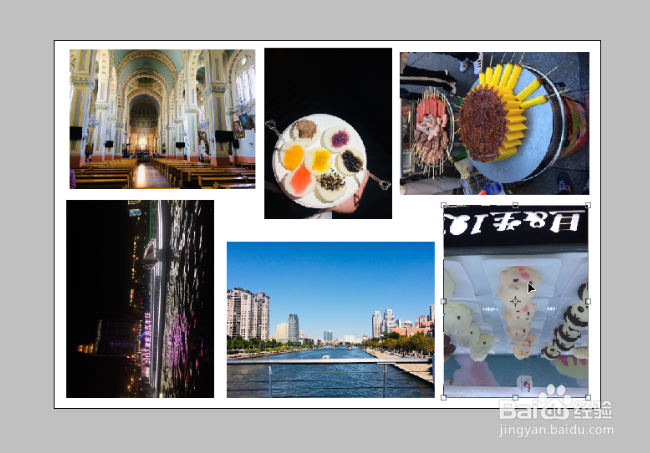1、首先对照片尺寸有个大概的认识。6寸照片纸,就是15.2cm*10.2cm.
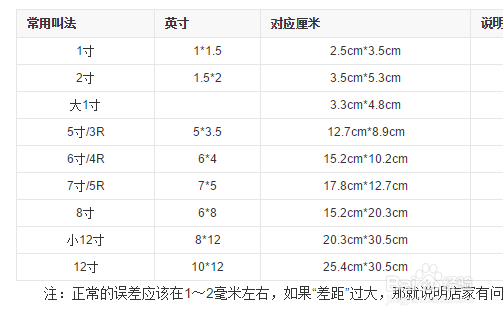
2、打开PS,Ctrl+N,新建一个文件,命名为打印2 。
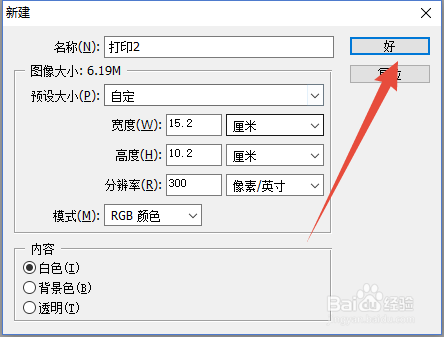
3、双击,空白处,或者,Ctrl+O,打开几张照片。
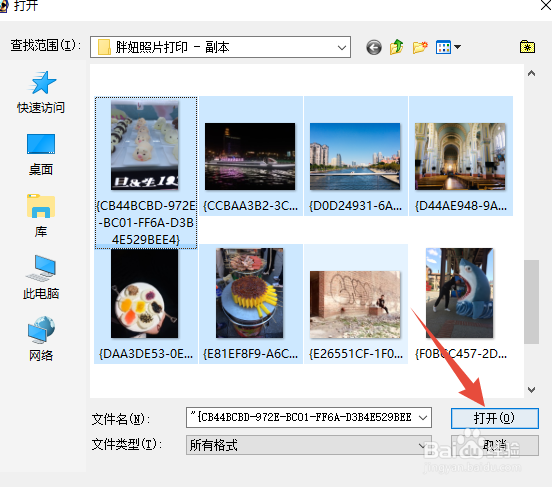
4、选择拖移动工具。

5、将其中一张照片,拖到新建的文件中。
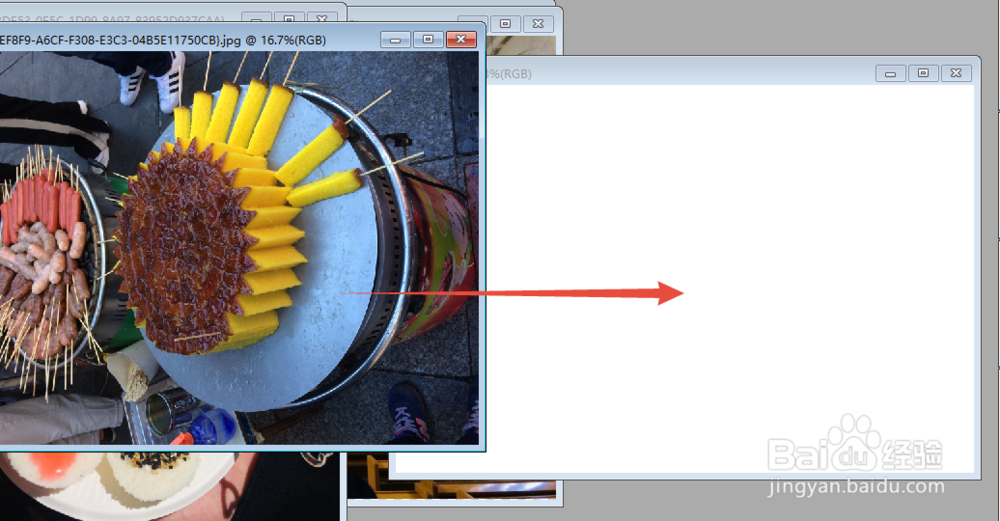
6、拖完后是这样的。然后,窗口最大化。
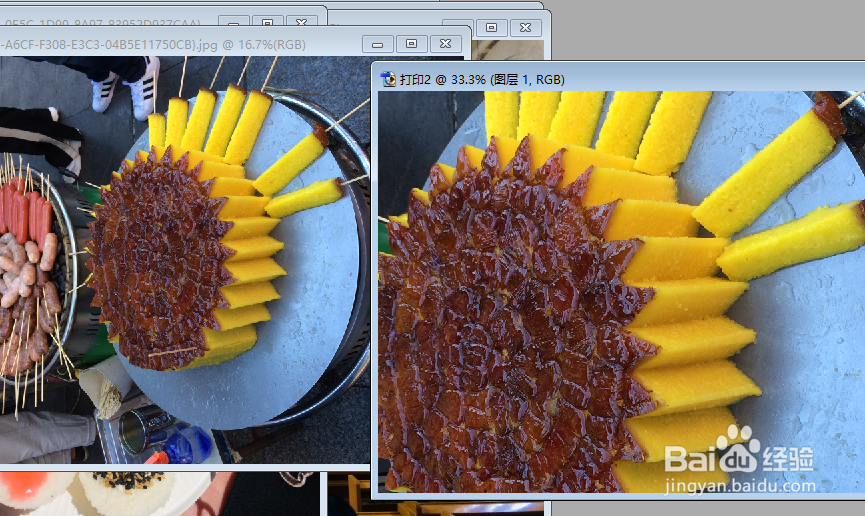
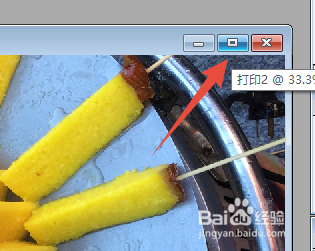
7、这样的。然后呢,按Ctrl+T.图片四周出现8个拖动控制点。
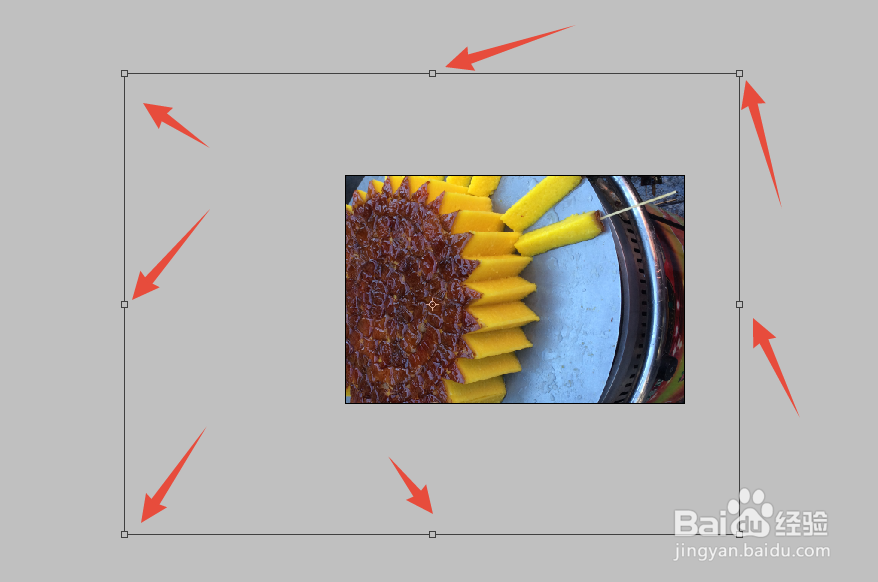
8、按住Alt+鼠标滚轮,缩小显示范围。
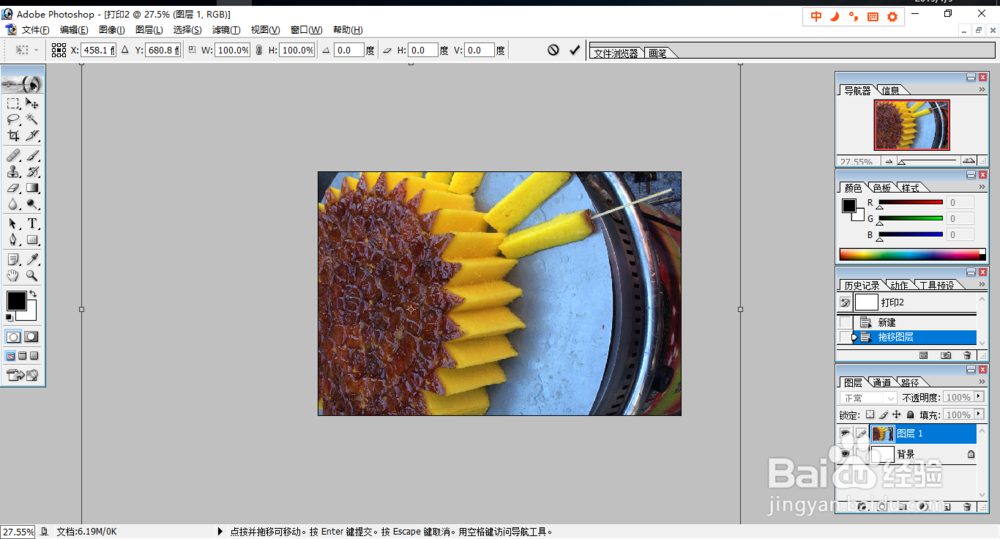
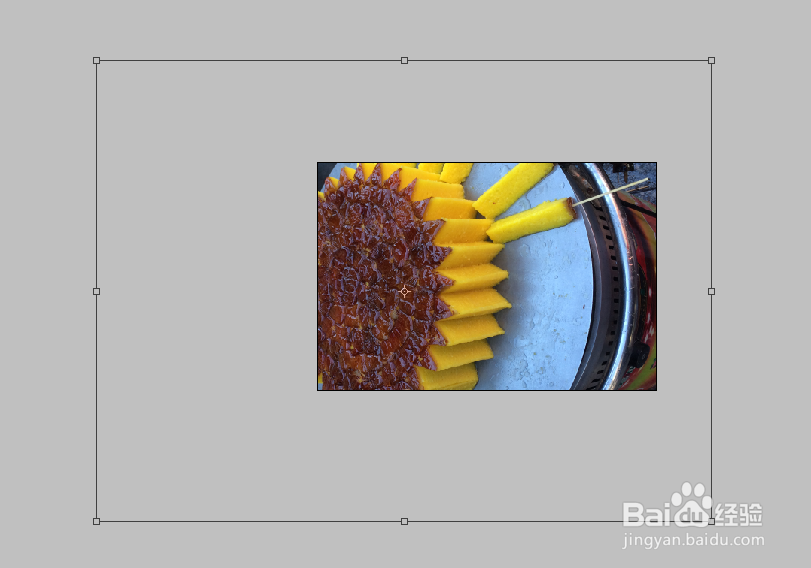
9、移动鼠标至右上角夹点处,当鼠标变为左下右上,双箭头时,按下Shift+鼠标左键。向左下方拖动。按比例缩放照片。
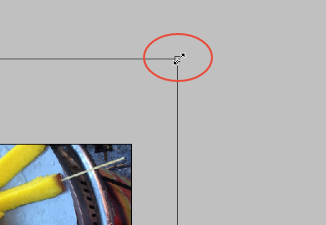
10、然后,将照片拖动至画布范围内。按下Alt+鼠标滚轮,放大视图后,调整照片位置和士候眨塄大小。然后按下Ctrl+S,保存。
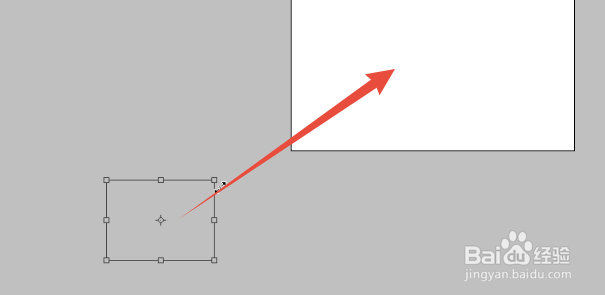
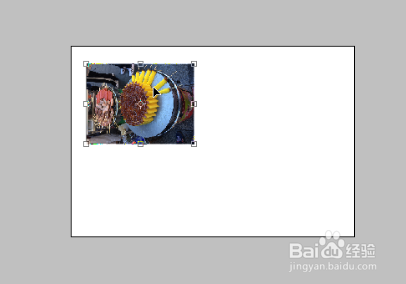
11、点击,取消最大化显示。

12、保存后,会出现如下提示框,选择,“应用 “
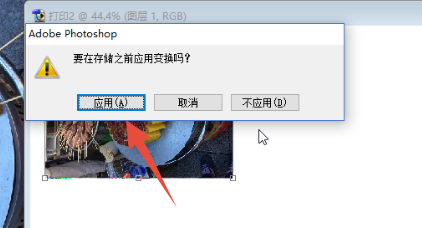
13、选择合适位置保存文件 。
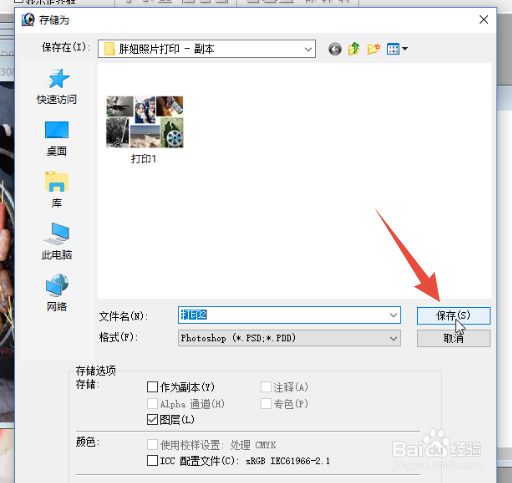
14、关掉第一张照片。
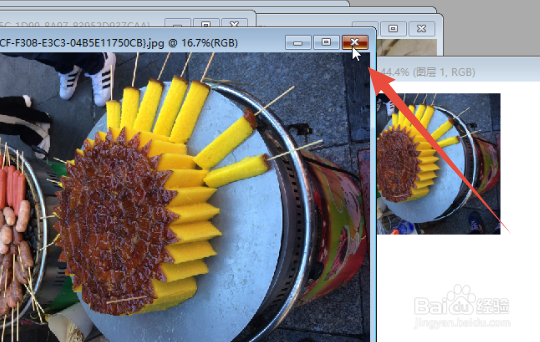
15、拖动第二张照片至,打印2文件。
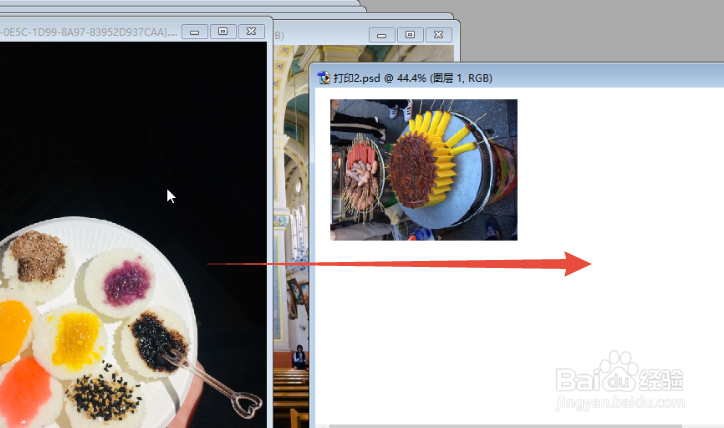
16、重复Ctrl+T,然后Alt+鼠标滚轮放大缩小,然后Shift+鼠标左键调整照片大小 ,然后按下Ctrl+S,保存。
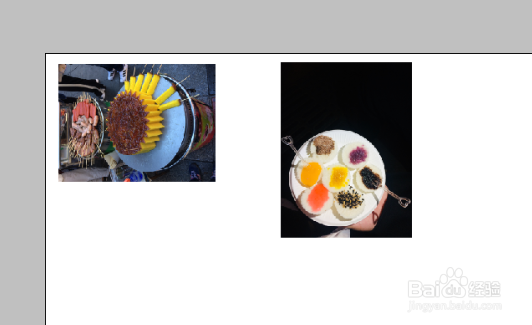
17、当有多张照片的时候,需要调节哪张照片,就要在右下方的图层里选择相应的图层,然后才能移动 。比如要调整第一张照片,就要选择图层1.要调整第二照片,就要选择图层2.
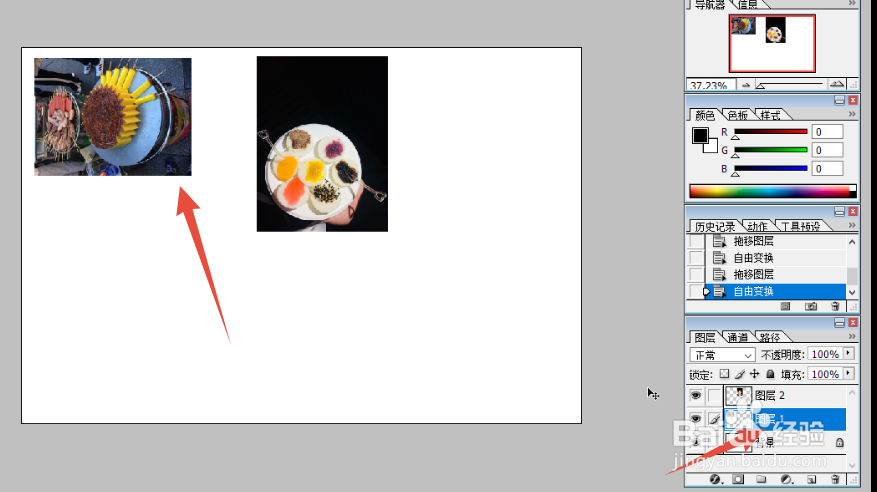

18、在操作过程中,如果要旋转照片,可以在照片上点击右键,选择顺时针,或者逆时针旋转。
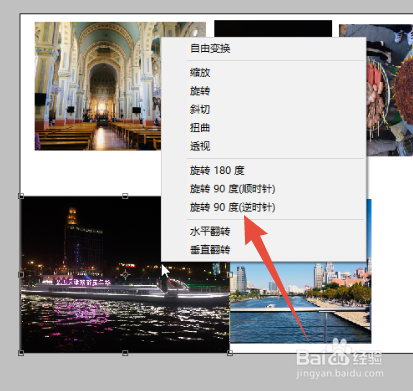
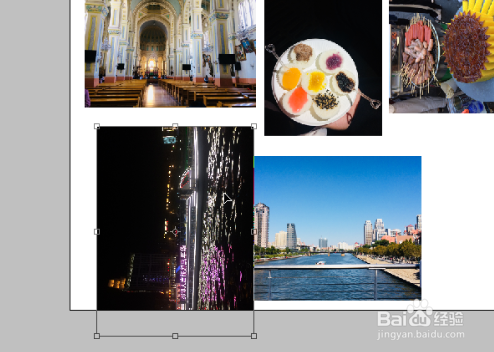
19、布置,完成后,保存就可以打印了。